Skelbimas
„Docker“ yra „konteinerių“ platforma, leidžianti paleisti programas savo smėlio dėžėse. Šios programos yra bendros ištekliai, pvz. pvz., vietos standžiajame diske ar RAM, tačiau kitaip jie negali trukdyti pagrindinėje sistemoje veikiančioms programoms. Verslo serveriams tai reiškia, kad užpuolikas gali negalėti naudoti pažeisto tinklo serverio, kad patektų į duomenų bazę, kurioje laikomi klientų duomenys.
Stalinio kompiuterio vartotojui tai reiškia, kad jūsų išbandyta programa, galinti kraujuoti, negali netyčia ištrinti visų jūsų katės asmenukių.
Privalumai ir trūkumai naudojant Docker
Yra keletas rimtų priežasčių išbandyti naujas programas per Dokininkas, įskaitant:
- Jie yra saugiai izoliuoti nuo jūsų sistemos, daugeliu atvejų neturėdami priemonių padaryti žalos.
- „Docker“ konteineriai turi mechanizmą, leidžiantį juos atnaujinti, ty nesunku įsitikinti, kad turite naujausias ir geriausias versijas.
- Niekada neįdiegiate savo „tikroje“ sistemoje, todėl nepateksite į konfliktus su „įprastomis“ programos versijomis. Pvz., Galite paleisti „LibreOffice“ savo pagrindinėje sistemoje, bet paleiskite „OpenOffice“ sudėtiniame kompiuteryje (žinote, jei netiki projektas uždaromas Ar „OpenOffice“ išsijungia? 4 puikios nemokamo „Office Suite“ alternatyvos„OpenOffice“ nebėra nemokama „Microsoft Office“ alternatyva, kuria galite tikėtis. Mes sudarėme keturias geriausias „Windows“, „Linux“ ir „Mac“ parinktis. Skaityti daugiau ).
- Kalbant apie versijas, net galite turėti kelias (bet skirtingas) kopijas ta pati versija iškart bėgioti savo mašina. Išbandykite tai naudodami „Word 2016“!
- Kai kurios „Docker“ programos palaiko savo sumažintą „Linux“ versiją. Tai reiškia, kad net jei programa paprastai nėra suderinama su „Mac“ ar „Windows“, ji vis tiek gali būti jums naudinga „Docker“ talpykloje. Išbandykite juos prieš jus pereiti prie „Linux“ 5 patarimai, kurie palengvina „Windows“ perėjimą prie „Linux“Yra daug priežasčių pereiti iš „Windows“ į „Linux“. Pavyzdžiui, „Linux“ gali pasiūlyti lengvą aplinką. Jei pavargote nuo „Windows“ ir norite pokyčių, perjungti į „Linux“ turėtų būti lengva. Skaityti daugiau pilnas laikas.
- Juos lengva išvalyti. Jums nepatinka, kaip viskas paaiškėjo? Tiesiog išmeskite konteinerį ir sukurkite naują.
Kita vertus, yra keletas patarimų, kaip naudoti programas tokiu būdu:
- Kadangi jie veikia savo mažame pasaulyje, jie neturi prieigos prie jūsų failų, nebent jūs jiems suteikiate juos. Tai reiškia, kad jei norite išbandyti visiškai naują „LibreOffice“ versiją per „Docker“, gali tekti atlikti papildomą darbą, kad failai būtų prieinami.
- Apskritai, „Docker“ programos siunčiamos su viskas juos reikia paleisti, kurie dažnai apima bibliotekas, kurias būtų galima pakartotinai naudoti su kitomis programomis. Kai kurie net gabena pilną operacinę sistemą. Taigi jums gali padidėti dvigubai daugiau vietos diske.
- Jie nepateikia patogių piktogramų ir kitų į darbalaukį orientuotų smulkmenų. Nors parodysime jums GUI, kurią galite naudoti atsisiųsdami ir paleisdami šiuos „Docker“ konteinerius, jie nebus rodomi jūsų pagrindiniame programų paleidime, nebent jūs sukurti įrašą ranka Redaguoti sistemos meniu elementus su „Alacarte“ [Linux]Kai pagalvoji apie tai, mūsų „Linux“ darbalaukio aplinka yra gana protinga. „Windows“ sukuria naują aplanką naujai įdiegtai programai meniu Pradėti, o „Linux“ darbalaukio aplinka automatiškai sutvarko visus ... Skaityti daugiau .
- Kaip ir daugelis atvirojo kodo dalykų, bendruomenės nariai kuria šias „Docker“ programas iš ankstesnių versijų. Tai reiškia, kad šių žmonių laisvalaikis suteikia galimybę naudotis naujausia versija ir (arba) bet kuriomis pataisomis.
Montavimas ir naudojimas
Parengimas ir vykdymas apima tris išankstinius veiksmus:
- Pirmiausia įdiekite ir paleiskite „Docker“ savo sistemoje (įskaitant jos grafinę sąsają, jei jos norite).
- Tada raskite ir atsisiųskite vaizdas programai, kurią norite paleisti. Įprastai diegdami programą gausite vieną (ir tik vieną) jos kopiją. Pagalvokite apie vaizdą kaip programos šabloną - iš šio šablono galite sukurti kiek norite įdiegti.
- Galiausiai sukurkite vieną iš tų kopijų, vadinamą a konteineris, ir paleisk jį.
Pažvelkime į kiekvieną iš šių detalių.
Montavimas
Daugelį „Linux“ platintojų „Docker“ galima rasti saugyklose, kad būtų galima lengvai įdiegti. Ubuntu ši komanda padės jums tai, ko jums reikia:
sudo apt-get install docker.ioGalite patvirtinti, kad sistema veikia, patvirtindami, kad veikia „dockerd“ demonas (jūs žinote, kaip naudotis ps „Linux A-Z“ - 40 pagrindinių komandų, kurias turėtumėte žinoti„Linux“ yra dažnai nepaisomas „Windows“ ir „Mac“ trečiasis ratas. Taip, per pastarąjį dešimtmetį atvirojo kodo operacinė sistema įgavo didelę trauką, tačiau ji vis dar toli gražu nėra svarstoma ... Skaityti daugiau , grep, ir vamzdžiai Trumpas vadovas, kaip pradėti naudotis „Linux“ komandine eiluteSu „Linux“ komandomis galite padaryti daug nuostabių dalykų, ir to tikrai nėra sunku išmokti. Skaityti daugiau , ar ne?):
ps kirvis | grep dockerdPagal numatytuosius nustatymus „Docker“ demonas jūsų sistemą paleis automatiškai, tačiau jūs galite tai nustatyti kitaip, jei žinote, kaip pakoreguoti savo sisteminius parametrus.
Jei jus domina, taip pat galite patraukti Paprasta „Docker“ vartotojo sąsaja „Chrome“ programa. Sekti instrukcijas čia kad viskas būtų parengta, kad galėtumėte prisijungti prie „Docker“ demono savo kompiuteryje.
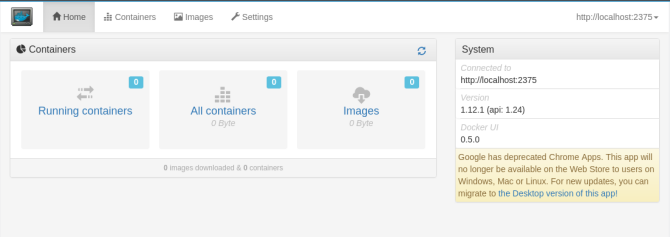
Pastaba: Jei naudojate paprastą doko vartotojo sąsają, įsitikinkite, kad įtraukėte save į „dokininko“ vartotojų grupę, kaip aprašyta čia. Jei nesate šios grupės narys, negalėsite naudoti „Docker“ komandų iš savo įprasto (ne pagrindinio) vartotojo abonemento - tos, su kuria naudosite „Chrome“ ir jos programas, be naudojant sudo Visą laiką.
Darbalaukio programų suradimas ir diegimas naudojant „Docker“
Dabar, kai turite gerą vartotojo sąsają, laikas rasti ką įdiegti. Pirmasis jūsų sustojimas turėtų būti „Hub“ - programų saugykla, saugoma doko projekto. Kitas nesudėtingas būdas rasti įdomių programų yra joms skirta „Google“. Bet kuriuo atveju ieškokite „paleidimo komandos“, vadovaudamiesi šiais principais:
„docker run“ - tai kai kurios pasirinktys \ - daugiau galimybių \ ir dar daugiau parinkčių ...Įklijuokite tai į terminalą ir jis atsisiųs ir paleis programą jums.
Taip pat galite „ištraukti“ programą, tada paleisti ją patys. Jei naudojate paprastą vartotojo sąsajos programą, ji gali automatiškai ieškoti raktinių žodžių „Docker Hub“.
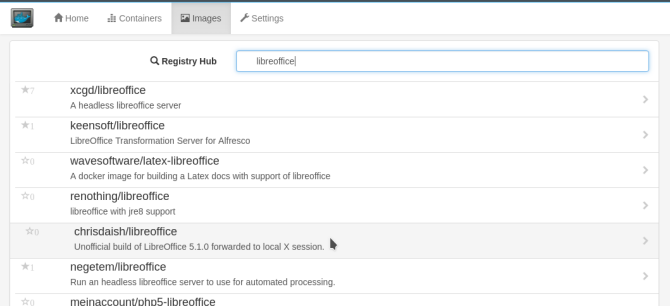
Suradę tai, ko ieškote, spustelėkite jo sąrašą, tada - Traukite vaizdą mygtuką, esantį iššokančiame dialogo lange, kad atsisiųstumėte programos vaizdą.
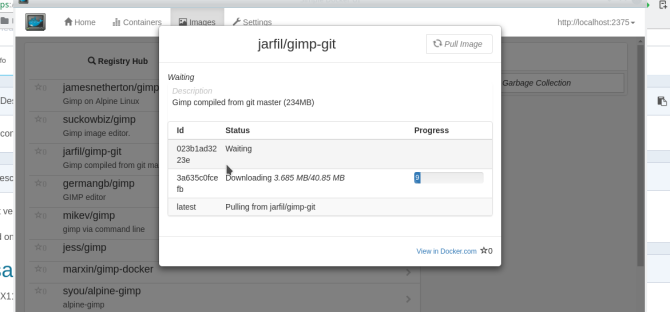
Atminkite, kad vaizdas yra „šablonas“. Tada turėsite sukurti rodinį, kuriame bus naudojamas jūsų naujas vaizdas. Perjunkite į Vaizdai skirtukas. Spustelėdami Įdiekite konteinerį mygtukas sukurs naują paleidžiamą jūsų programos kopiją.
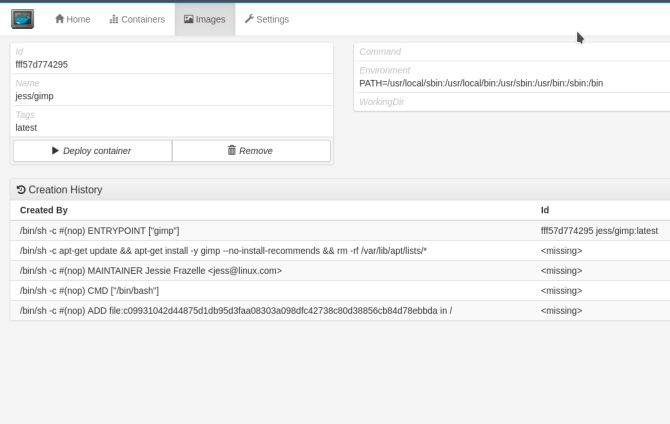
Jūsų naujojo „Docker“ konteinerio važiavimas
Komandinėje eilutėje galite peržiūrėti visų savo dokų konteinerių sąrašą su komanda:
dokininkas ps -a
Čia pateikiami konteinerių sąrašai ir jų statistika - atkreipkite dėmesį į stulpelį „PAVADINIMAI“, esantį dešinėje. Norėdami iš naujo paleisti vieną iš konteinerių, pasirinkite norimo rodinio pavadinimą ir išduokite šiuos veiksmus:
dokininko pradžia [konteinerio pavadinimas]Naudodamiesi programa eikite į „Containers“ ekraną, pasirinkite norimą konteinerį ir spustelėkite „Start“ mygtuką, esantį ekrano viršutiniame kairiajame kampe. Jūsų programa bus paleista naujame darbalaukio lange, kaip ir „normali“ programa.
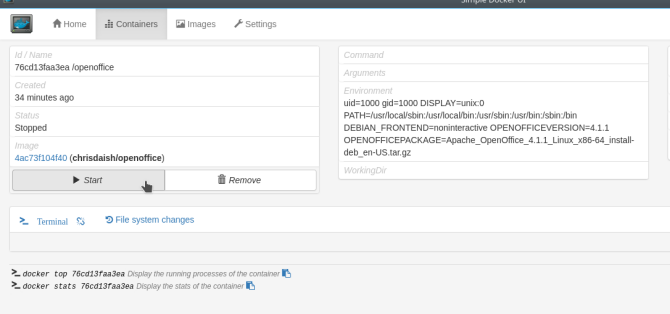
Jūsų programa turėtų atsidaryti naujame lange, lygiai taip, lyg būtumėte įdiegę ją paprastai. Bet atminkite, kad ji egzistuoja atskirai nuo jūsų kitų programų. Tai leidžia atlikti keletą tvarkingų dalykų, pvz., Lygiagrečiai paleisti „LibreOffice“ ir „OpenOffice“ (jų priklausomybės paprastai konfliktuoja viena su kita):
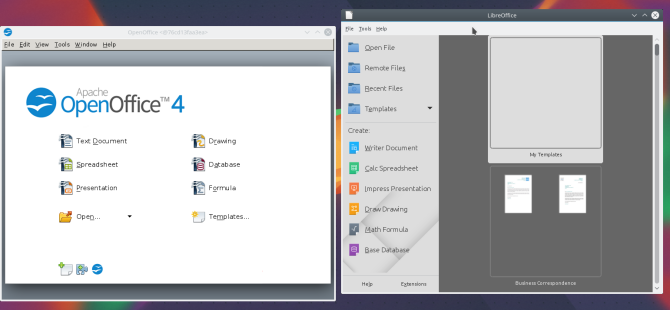
Išbandykite „Docker“ skirtas programas, skirtas pramogoms ir pelnui
„Docker“ yra paprastas būdas paleisti programą ir paleisti, kad galėtumėte ją išbandyti, ir lygiai taip pat paprastas būdas ją išvalyti iš sistemos. Kai atliksite pradinį „Docker“ sąranką, vieną bėgti Komanda dažnai yra viskas, ko jums reikia norint atsisiųsti vaizdą, iš jo susikurti konteinerį ir paleisti jį darbalaukyje.
Ar radote kokių puikių „Docker“ programų? Praneškite mums komentaruose!
Aaronas jau penkiolika metų gilinasi į technologijas kaip verslo analitikas ir projektų vadovas ir beveik tiek pat ilgai (nuo „Breezy Badger“) buvo ištikimas „Ubuntu“ vartotojas. Jo interesai apima atvirojo kodo, smulkaus verslo programas, „Linux“ ir „Android“ integraciją ir skaičiavimą paprasto teksto režimu.


